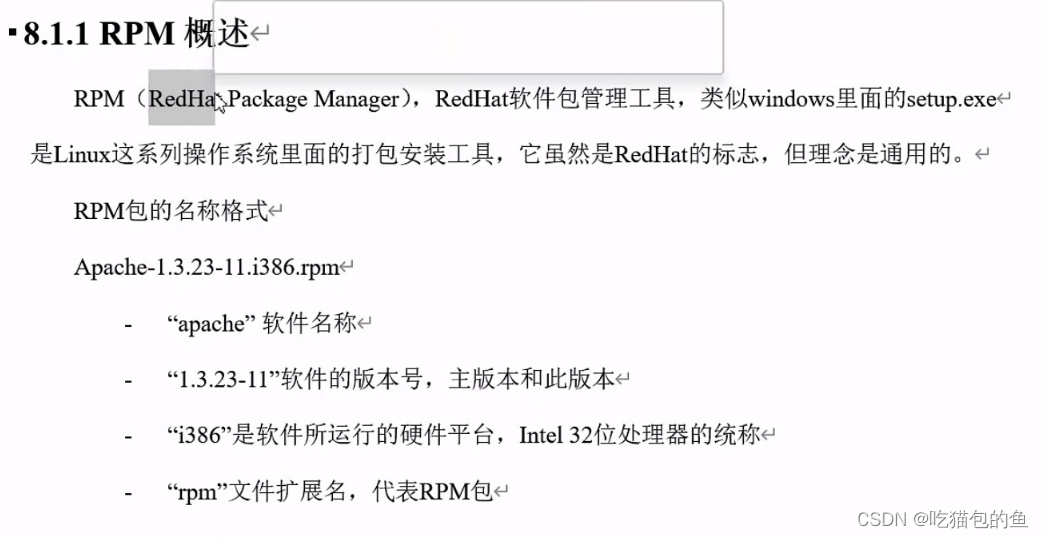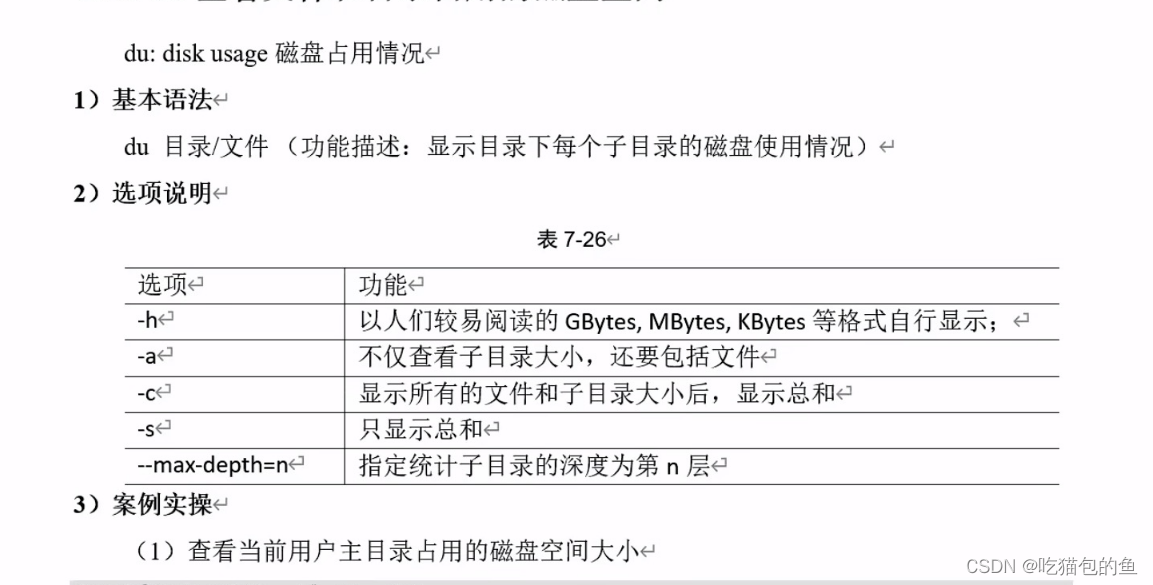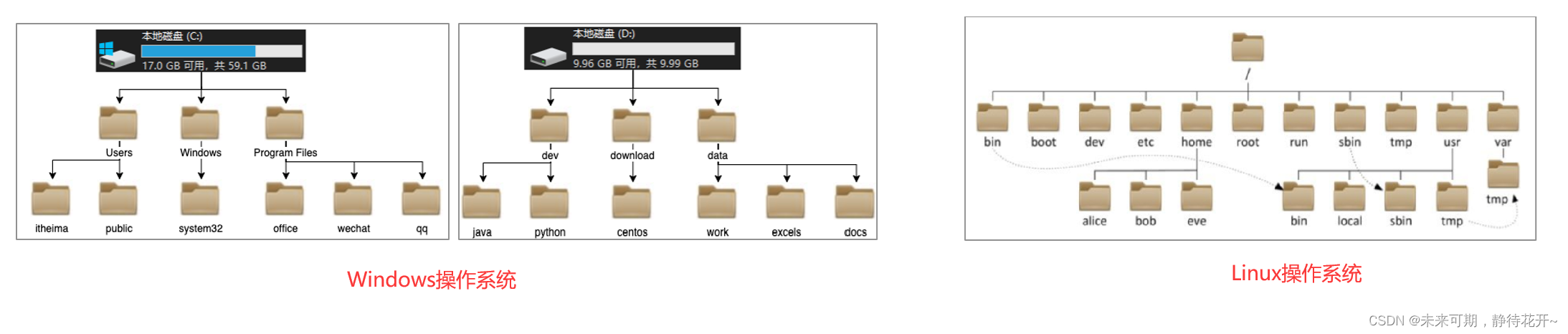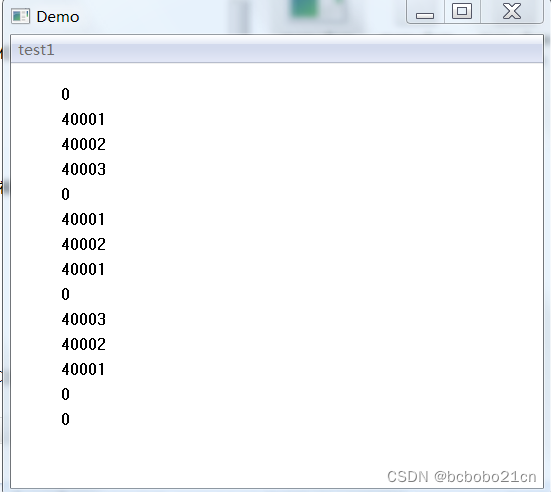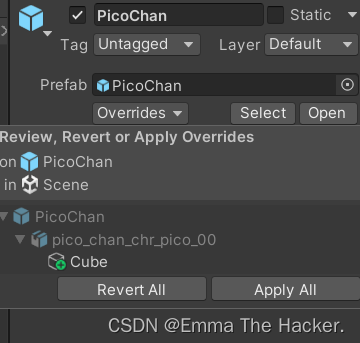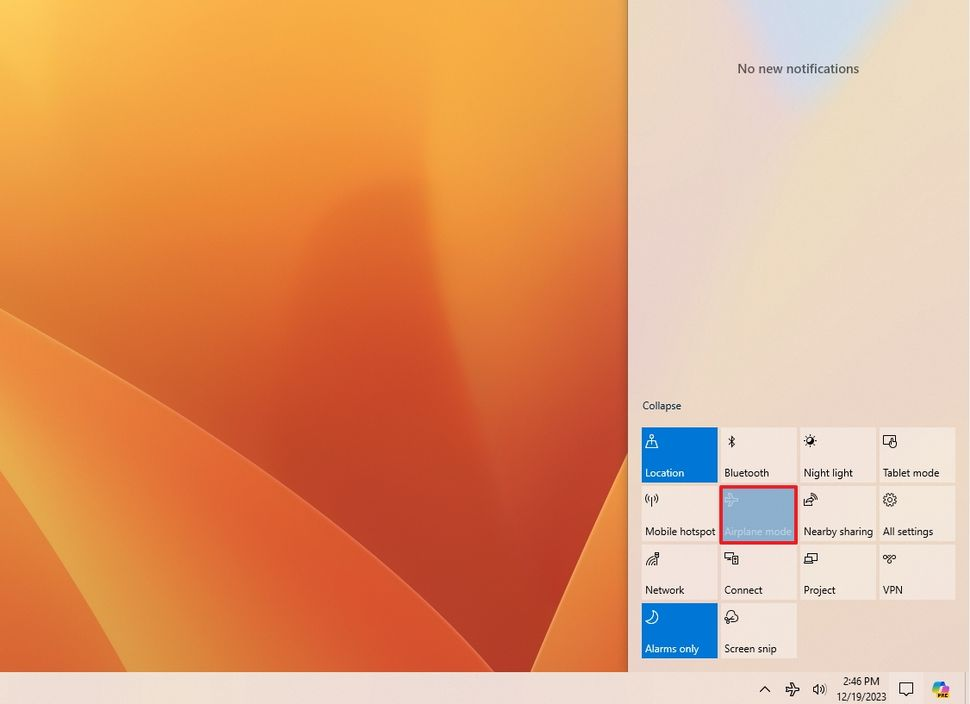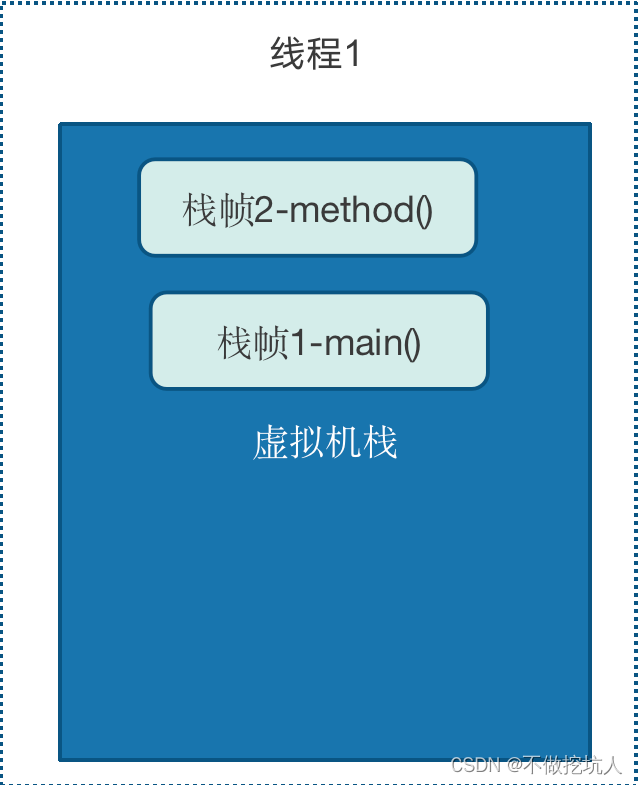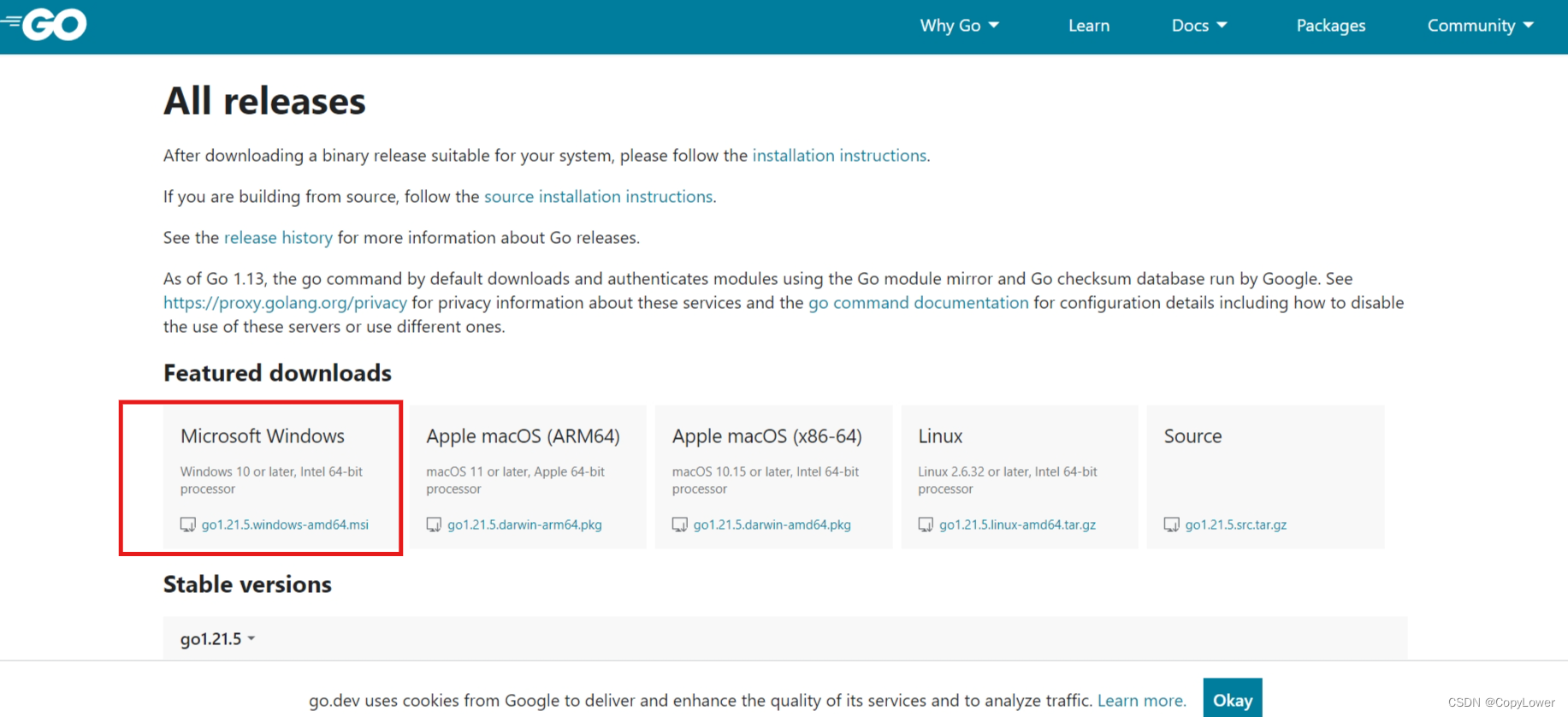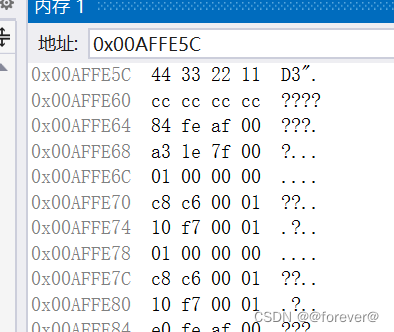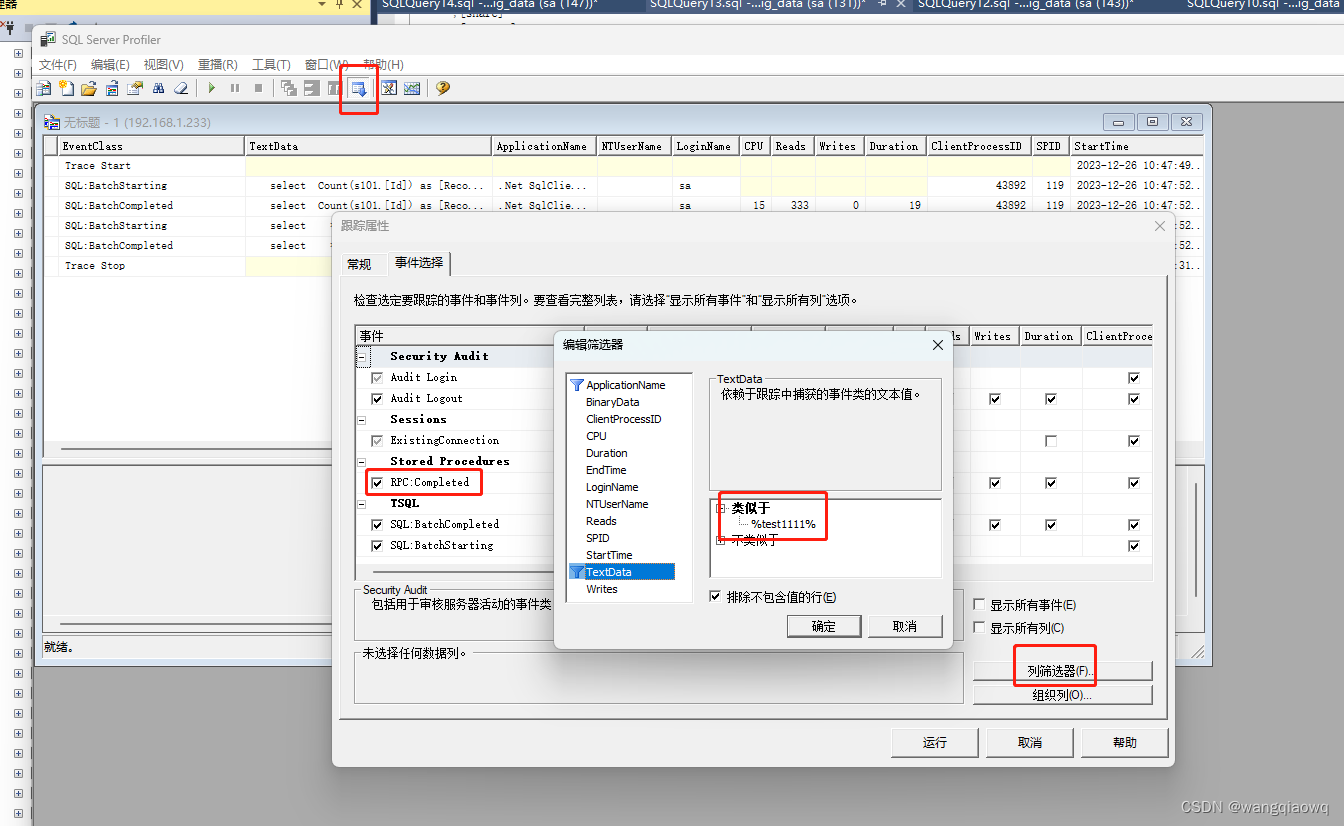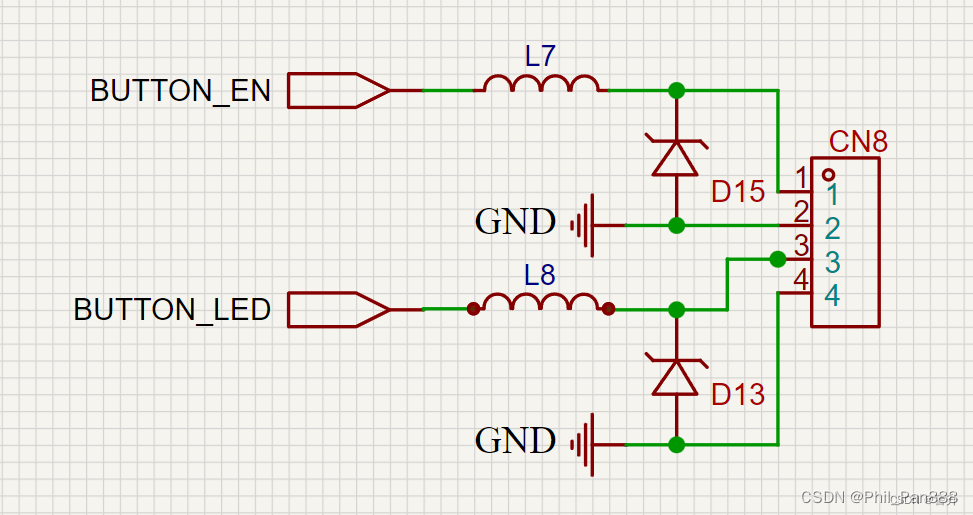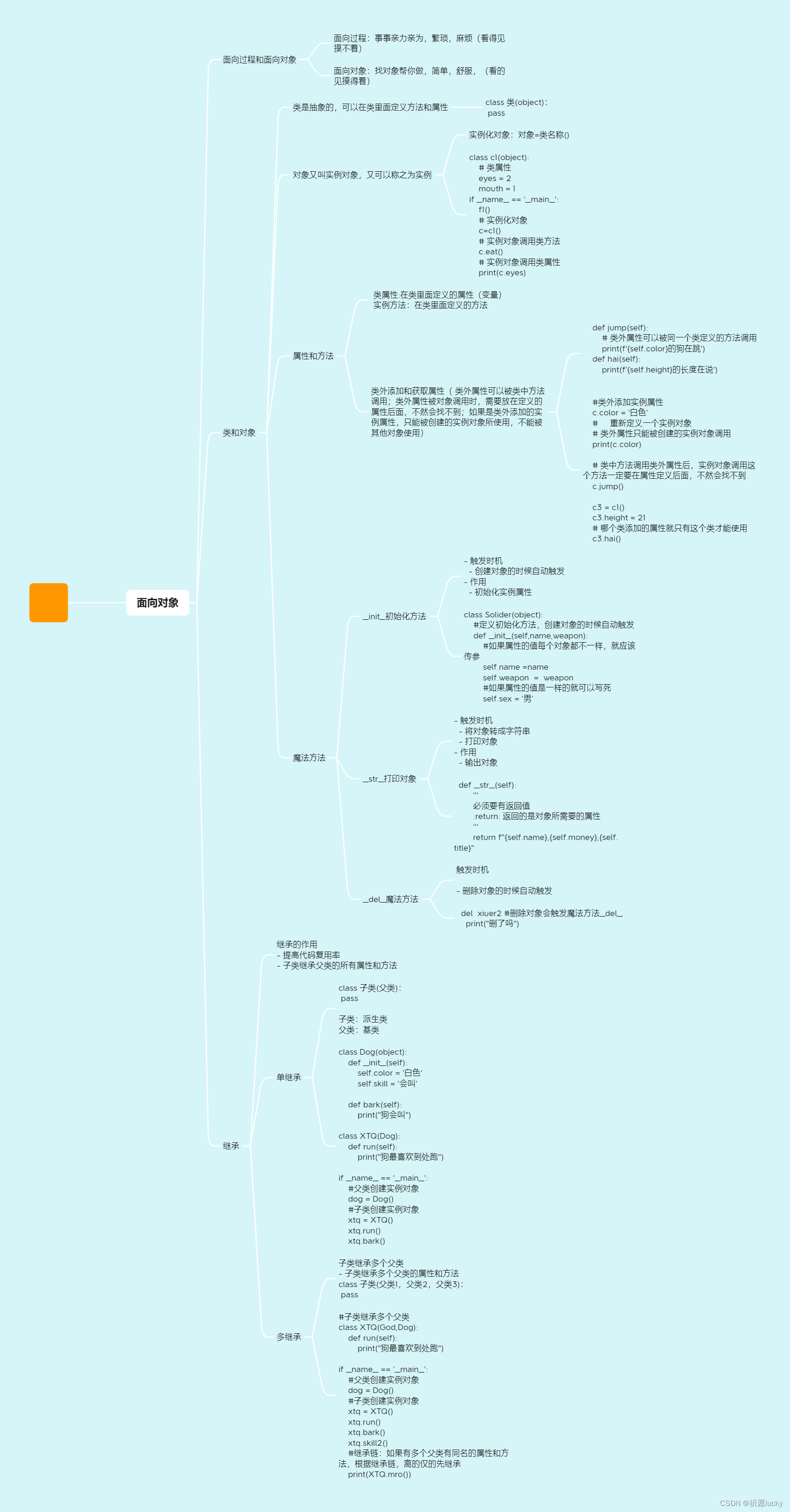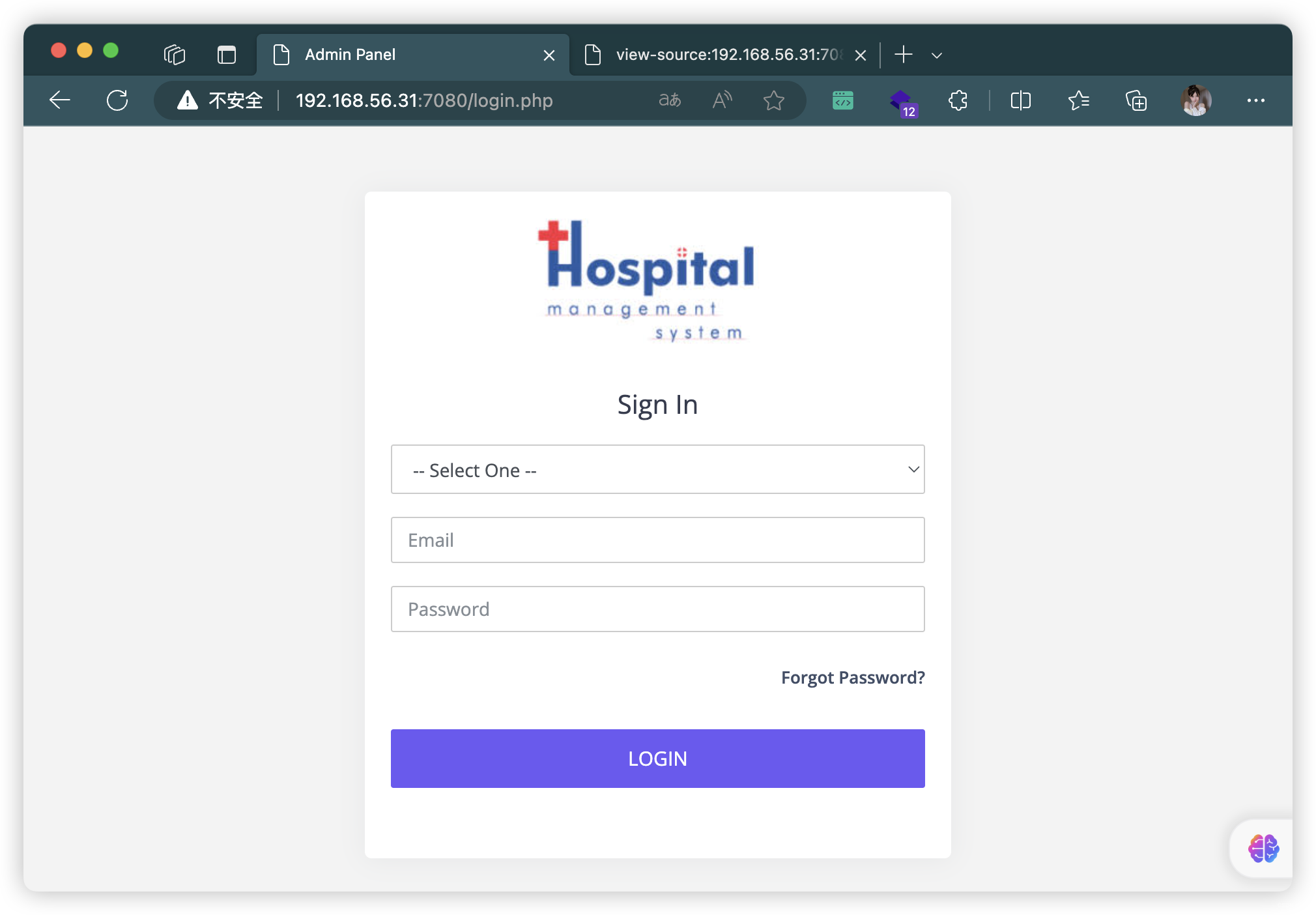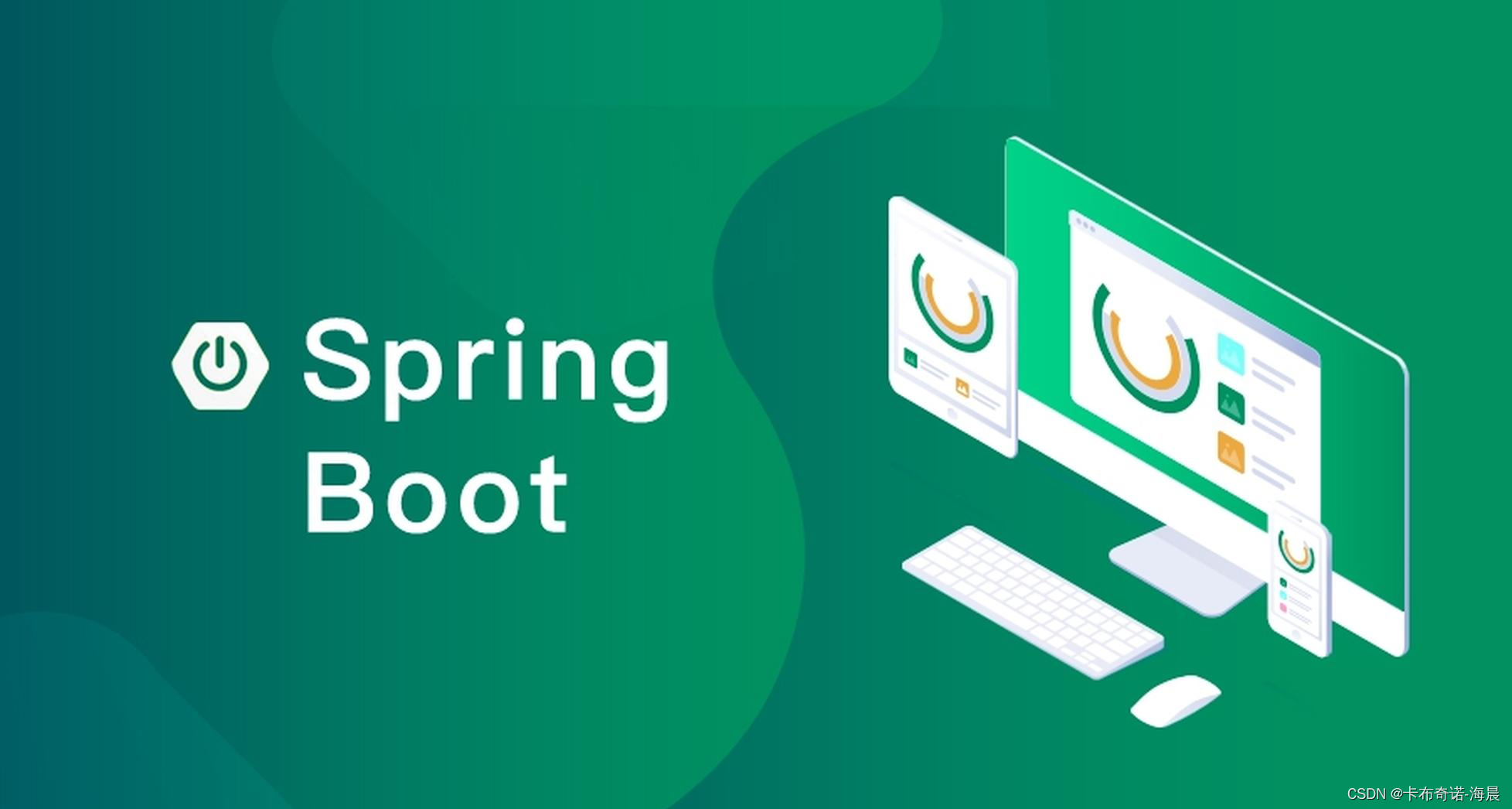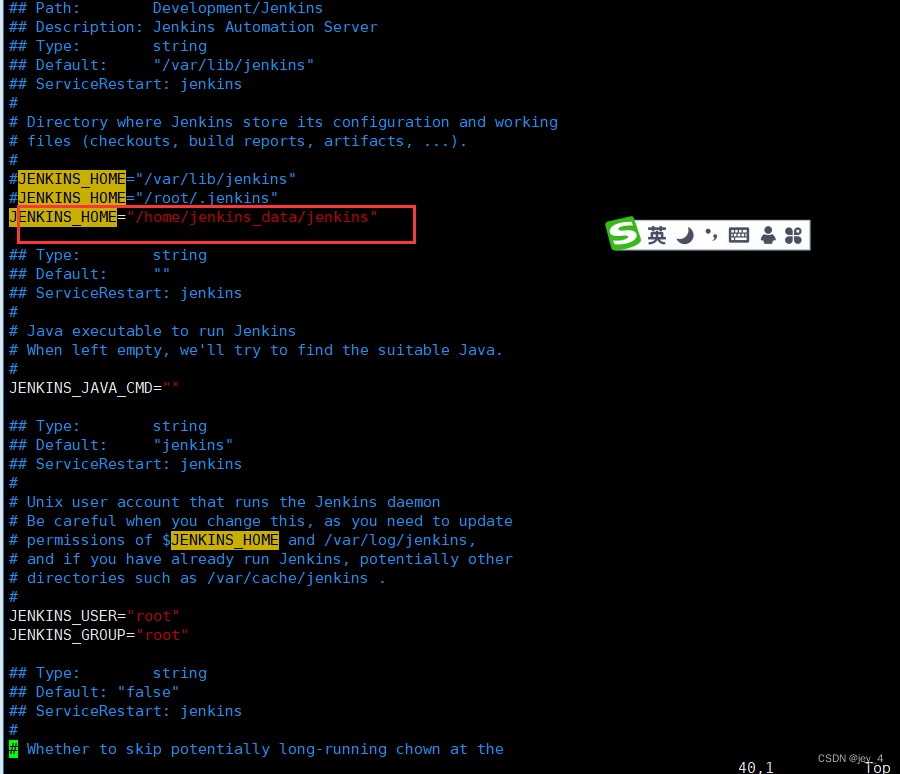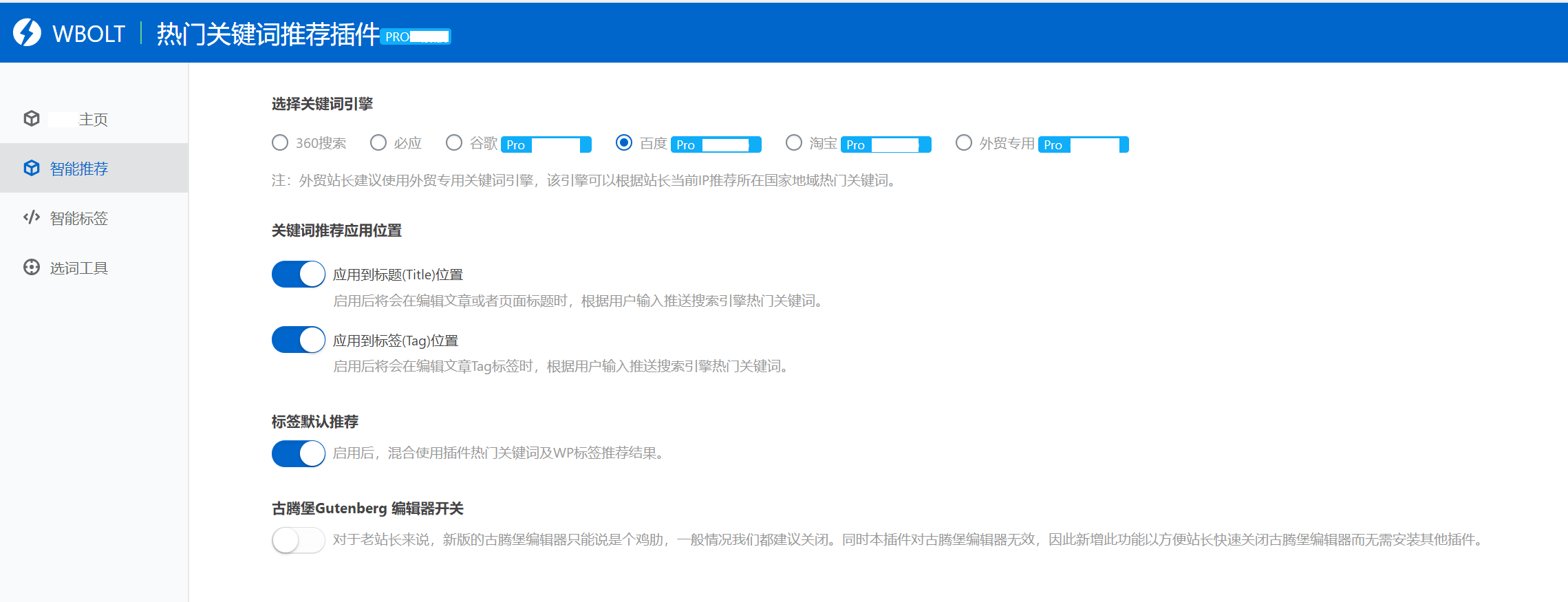Linux中的命令行提示符$和#
提示符$:是普通用户的命令行提示符。当以普通用户身份登录到系统时,命令行提示符通常显示为 $。这表示以普通用户的权限执行命令。
提示符#:是超级用户(也称为root用户)的命令行提示符。当以超级用户身份登录到系统时,命令行提示符通常显示为 #。这表示以最高权限执行命令,具有对系统的完全控制权。
在大多数情况下,普通用户只能执行一些特定的操作,而超级用户可以执行更高级别的系统管理任务。因此,当看到 # 提示符时,要格外小心,确保你知道自己在做什么,以免对系统造成意外的影响。
请注意,提示符的具体形式可能因不同的Linux发行版和终端设置而有所不同。上述描述是常见的默认设置,但可能会因个人配置而有所变化。
# 1、查看系统版本:
使用
lsb_release命令可以获取Linux发行版的版本信息。示例:
lsb_release -a$ lsb_release -a LSB Version: core-9.20170808ubuntu1-noarch:printing-9.20170808ubuntu1-noarch:security-9.20170808ubuntu1-noarch Distributor ID: Ubuntu Description: Ubuntu 20.04.3 LTS Release: 20.04 Codename: focal适用于大多数Linux发行版,包括Ubuntu、Debian、CentOS等。
# 2、查看IP地址:
使用
ifconfig命令可以查看网络接口的IP地址。示例:
ifconfig$ ifconfig eth0: flags=4163<UP,BROADCAST,RUNNING,MULTICAST> mtu 1500 inet 192.168.1.100 netmask 255.255.255.0 broadcast 192.168.1.255 inet6 fe80::a00:27ff:fe5e:baa1 prefixlen 64 scopeid 0x20<link> ether 08:00:27:5e:ba:a1 txqueuelen 1000 (Ethernet) RX packets 0 bytes 0 (0.0 B) RX errors 0 dropped 0 overruns 0 frame 0 TX packets 0 bytes 0 (0.0 B) TX errors 0 dropped 0 overruns 0 carrier 0 collisions 0 lo: flags=73<UP,LOOPBACK,RUNNING> mtu 65536 inet 127.0.0.1 netmask 255.0.0.0 inet6 ::1 prefixlen 128 scopeid 0x10<host> loop txqueuelen 1000 (Local Loopback) RX packets 0 bytes 0 (0.0 B) RX errors 0 dropped 0 overruns 0 frame 0 TX packets 0 bytes 0 (0.0 B) TX errors 0 dropped 0 overruns 0 carrier 0 collisions 0适用于大多数Linux发行版,包括Ubuntu、Debian、CentOS等。
在一些较新的发行版中,推荐使用
ip命令来查看IP地址。示例:
ip addr show或者简写ip a s$ ip addr show 1: lo: <LOOPBACK,UP,LOWER_UP> mtu 65536 qdisc noqueue state UNKNOWN group default qlen 1000 link/loopback 00:00:00:00:00:00 brd 00:00:00:00:00:00 inet 127.0.0.1/8 scope host lo valid_lft forever preferred_lft forever inet6 ::1/128 scope host valid_lft forever preferred_lft forever 2: eth0: <BROADCAST,MULTICAST,UP,LOWER_UP> mtu 1500 qdisc pfifo_fast state UP group default qlen 1000 link/ether 08:00:27:5e:ba:a1 brd ff:ff:ff:ff:ff:ff inet 192.168.1.100/24 brd 192.168.1.255 scope global dynamic eth0 valid_lft 86200sec preferred_lft 86200sec inet6 fe80::a00:27ff:fe5e:baa1/64 scope link valid_lft forever preferred_lft forever
# 3、管理服务:
使用
systemctl命令可以管理系统服务,如启动、停止、重启服务等。示例:
systemctl start <service>或systemctl stop <service>$ systemctl start sshd //启动ssh服务 $ systemctl stop sshd //停止ssh服务适用于使用systemd初始化系统的Linux发行版,如Ubuntu 16.04及更新版本、CentOS 7及更新版本等。
# 4、查看端口:
使用
netstat命令可以查看正在监听的端口和相关的网络连接信息。示例:
netstat -tuln$ netstat -tuln Active Internet connections (only servers) Proto Recv-Q Send-Q Local Address Foreign Address State tcp 0 0 0.0.0.0:22 0.0.0.0:* LISTEN tcp6 0 0 :::22 :::* LISTEN udp 0 0 0.0.0.0:68 0.0.0.0:* udp 0 0 0.0.0.0:5353 0.0.0.0:* udp6 0 0 :::5353 :::*适用于大多数Linux发行版,包括Ubuntu、Debian、CentOS等。
替代命令
ss示例:
ss -tuln$ ss -tuln State Recv-Q Send-Q Local Address:Port Peer Address:Port Process LISTEN 0 128 0.0.0.0:22 0.0.0.0:* LISTEN 0 128 [::]:22 [::]:*
在不同的Linux发行版上,这些命令的使用方式可能会有一些差异,特别是在初始化系统和服务管理方面。一些发行版可能使用不同的初始化系统(如System V、systemd、Upstart等),因此在管理服务时可能会有一些差别。建议根据具体的发行版和版本来查阅官方文档或相关资料,以获得最准确的命令用法和适用范围。
# 5、进程管理相关命令
ps:用于显示当前运行的进程。适用于大多数Linux发行版,包括Ubuntu、Debian、CentOS等。
示例:
ps aux$ps aux USER PID %CPU %MEM VSZ RSS TTY STAT START TIME COMMAND root 1 0.0 0.5 168924 5504 ? Ss Sep11 0:02 /sbin/init root 2 0.0 0.0 0 0 ? S Sep11 0:00 [kthreadd] root 3 0.0 0.0 0 0 ? I< Sep11 0:00 [rcu_gp] ...
常用选项:
-T:显示与终端相关的进程。$ ps -T PID TTY TIME CMD 1 ? 00:00:01 systemd 2 ? 00:00:00 kthreadd ...解释:
PID:进程ID。TTY:终端。TIME:进程运行时间。CMD:进程命令。
-a:显示所有进程,包括与终端和会话领导者相关的进程。-e:显示所有进程。-o:自定义输出列。top命令:用于实时监视系统的进程和资源使用情况。top命令类似于Windows的任务管理器,可以帮助我们了解系统的负载情况。示例:
$ top top - 10:30:05 up 1 day, 2:30, 1 user, load average: 0.00, 0.01, 0.05 Tasks: 227 total, 1 running, 226 sleeping, 0 stopped, 0 zombie %Cpu(s): 0.3 us, 0.1 sy, 0.0 ni, 99.6 id, 0.0 wa, 0.0 hi, 0.0 si, 0.0 st KiB Mem : 8167708 total, 3621312 free, 2863948 used, 1682448 buff/cache KiB Swap: 2097148 total, 2097148 free, 0 used. 4880224 avail Mem PID USER PR NI VIRT RES SHR S %CPU %MEM TIME+ COMMAND 547 root 20 0 593808 71892 41312 S 0.3 0.9 1:23.15 systemd-journal 649 root 20 0 443416 18124 13916 S 0.3 0.2 0:01.23 NetworkManager 893 root 20 0 601132 39624 25784 S 0.3 0.5 0:00.85 accounts-daemon 1115 root 20 0 480004 23036 18952 S 0.3 0.3 0:00.24 polkitd ...top命令输出结果解析:
- 执行top命令后,默认会出现两部分内容:
- 第一部分是系统整体的统计信息,包括当前时间、机器运行时间、当前登录用户数和系统负载。
- 第二部分是进程信息,从第8行开始,按行显示各个进程的详细信息。
- 系统整体的统计信息包括:
- 当前时间、机器运行时间、当前登录用户数和系统负载(load average)。
- 系统负载是任务队列的平均长度,用1分钟、5分钟和15分钟前到现在的平均值表示。
- 进程信息包括:
- 当前有多少进程、正在运行的进程数、正在休眠的进程数、停止的进程数和僵尸进程数。
- CPU占用率,包括用户空间占CPU的百分比、内核空间占CPU的百分比、用户进程空间改变过优先级的占用百分比、空闲CPU占用率、等待输入输出的CPU时间百分比、硬中断占用百分比和软中断占用百分比。
- 内存统计信息,包括总内存量、空闲内存量、已使用内存量和缓存/缓冲区的内存量。
top命令的视图中交互命令:
q:退出视图
Enter/Space:刷新视图。
h:查看帮助信息,查询各个交互命令的含义。
O:控制是否展示进程区域中的0值,比如%CPU是0的将全部隐藏。
A:在全屏模式和多窗口选择模式之间切换。
d:设置刷新时间间隔。
E:切换内存和交换区单位。
H:开启/关闭线程模式,以线程的方式展示。
k:杀死指定进程或线程。
Z:改变颜色配置。
1:显示CPU平均状态/分开显示各个逻辑CPU状态。
m:切换显示内存统计的数据。
x:切换高亮行的排序位置。
z:切换颜色。
b:块状标记高亮行。
c:切换显示命令/程序名和参数。
f:显示字段管理。
u:按照执行用户显示进程。
i:显示所有进程或活跃的进程。
n:设置显示的进程数。
- 执行top命令后,默认会出现两部分内容:
kill命令:kill命令是Linux系统中用来中止(终止)进程的命令。它可以向指定的进程发送信号,请求该进程终止执行。如果进程无法正常终止,可以使用强制终止信号进行尝试。进程的编号可以通过ps命令或jobs命令查看。kill命令的格式和参数:kill [ -s signal | -p ] [ -a ] pid ... kill -l [ signal ]-s signal:指定要发送的信号的名称或编号。-p:只打印要发送的信号,而不发送信号。-a:向所有拥有进程的终端发送信号。pid:要终止的进程的进程ID。-l:列出所有可用的信号名称和编号。
示例:
kill 1234:终止进程ID为1234的进程示例:
kill -s SIGTERM 5678:发送SIGTERM信号给进程ID为5678的进程示例:
kill -l:列出所有可用的信号# 示例 # 启动一个后台进程 sleep 1000 & # 获取进程ID pid=$! # 终止进程 kill $pid # 示例结果 [1]+ 已终止 sleep 1000
# 6、用户信息相关命令
查看当前登录系统用户信息:
who命令who命令是Linux系统中用于显示当前登录到系统中的用户信息的命令。它可以显示用户的登录名、登录的终端、登录的时间以及远程主机名(如果有)。基本语法:
who [OPTION]... [FILE | ARG1 ARG2][OPTION]:可选参数,用于指定不同的选项。[FILE | ARG1 ARG2]:可选参数,用于指定要显示信息的文件或其他参数。
who命令适用于所有的Linux发行版,因为它是Linux系统中的标准命令之一,可以在任何Linux系统中使用。示例:
$ who user1 tty1 2023-10-13 09:00 (:0) user2 pts/0 2023-10-13 09:01 (:0)查看最近登录用户信息:
last命令last命令是Linux系统中用于显示用户最近登录信息的命令。它可以显示用户的登录名、登录的终端、登录的时间以及登录的持续时间等信息语法:
last [OPTION]... [USERNAME] [TTY][OPTION]:可选参数,用于指定不同的选项。[USERNAME]:可选参数,用于指定要显示信息的特定用户。[TTY]:可选参数,用于指定要显示信息的特定终端。
last命令适用于所有的Linux发行版,因为它是Linux系统中的标准命令之一,可以在任何Linux系统中使用。示例:显示所有用户的最近登录信息
$ last username1 pts/0 2023-10-13 09:00 (:0) username2 tty1 2023-10-13 09:01 (:0)显示特定用户的最近登录信息:
$last username显示特定终端的最近登录信息:
$ last -t tty1